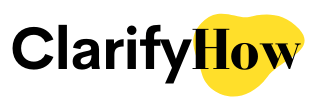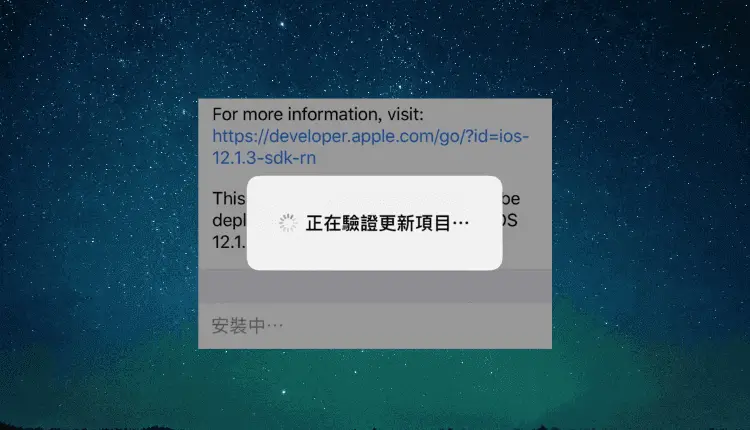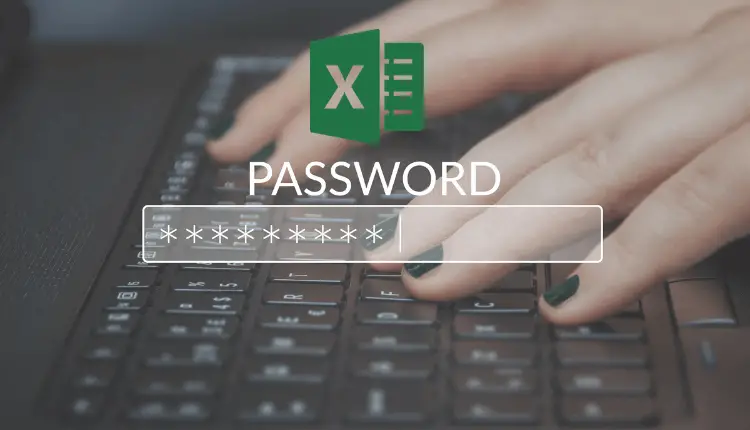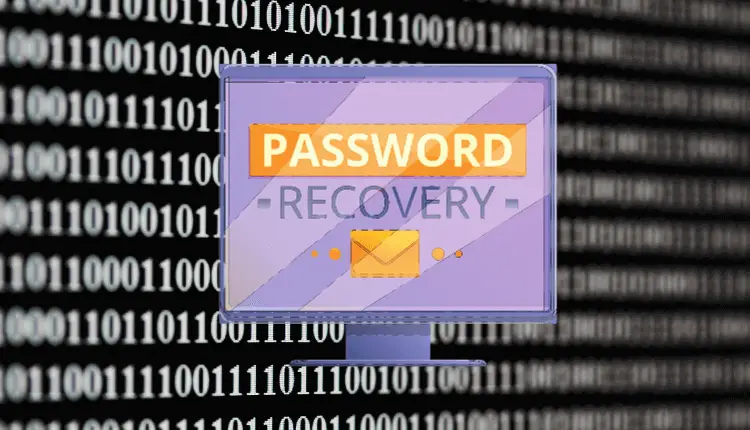Apple 的新 iOS 16 剛剛发布,你正在嘗試將你的 iPhone 更新到最新版本,但你最終卡在了正在驗證更新項目屏幕上。 無論你等待多長時間,它都不會完成驗證住。 不用擔心,你不是唯一遇到此問題的人,我們為你提供了一些解決方案,因此請繼續閱讀並學習如何解決此問題。
當 iPhone 卡在正在驗證更新項目時,我該怎麼辦?
我的 iPhone 應該多久显示“正在驗證更新項目”? 為什麼我的 iPhone 卡在“正在驗證更新項目”?
你可能會問自己這些問題。 這通常需要再等待幾分鐘,但可能由於網路問題、裝置的不同問題或其他未知原因就這樣卡住了。
在以下部分中,你將瞭解如何才能成功完成更新並解決此問題。
1. 檢查WiFi
你的 iPhone 可能會卡在正在驗證更新項目上的原因之一可能是由於你的網路連接不良。 請回想一下,你是在使用穩定的 WiFi 連接還是在外面使用隨機的公共 WiFi?
如果你在外面,那麼你應該等到你回家再使用你家的 WiFi,這樣你會有更好的信號,事情會運行得更好。
如果你沒有更改為其他 WiFi 選項,則應檢查目前連接以確保連接沒有問題。 轉到你的數據機/路由器,查看指示燈是否亮起,亮起表明你已完全連接。
你還可以斷開數據機/路由器並重新啟動它以使你的連接恢復正常。 最後,轉到手機的設定應用程式並通過禁用 WiFi 至少45秒到一分鐘重新啟動連接,然後重新啟用 WiFi 並重新連接到你的網路。

2. 強制重啟iPhone
如果你的網路連接沒有問題,那麼另一種選擇是重新啟動你的iPhone。 你應該使用的重啟方法是強制重啟,這與簡單地關閉裝置電源有點不同。
當你強制重啟你的 iPhone 時,你實際上是在強制所有東西在它重新打開時完全重置,這可以幫助修復任何可能導致你的更新無法通過“正在驗證更新項目”的故障。
強制重啟非常簡單,也很快,只需要一分鐘左右。 要強制重啟你的 iPhone,你需要做的是快速按下並釋放音量增大按鈕,然後是音量減小按鈕,然後按住側面按鈕幾秒鐘,直到你看到 Apple 標誌。 彈出 Apple 標誌後,鬆開側邊按鈕即可,你剛剛成功完成強制重啟。

3. 刪除舊軟體更新
甚至強制重啟都沒有用? 那麼問題可能與你的 iPhone 軟體檔有關。 如果是這種情況,那麼你將必須刪除已下載的軟體檔,以便你手機上的軟體更新服務可以恢復正常運行。 有幾種方法可以做到這一點,但最簡單和最方便的方法是直接在iPhone上進行操作。 讓我們開始吧。
- 打開iPhone上的設定應用程式,然後點擊一般。
- 點擊 iPhone儲存空間。
- 向下滾動並找到iOS版本並點擊它。
- 點擊刪除更新一次,然後再次點擊刪除更新進行確認。
- 刪除更新后,再次返回「設定」應用並點擊「一般」。
- 然後點擊軟體更新並選擇下載並安裝以再次重新安裝。
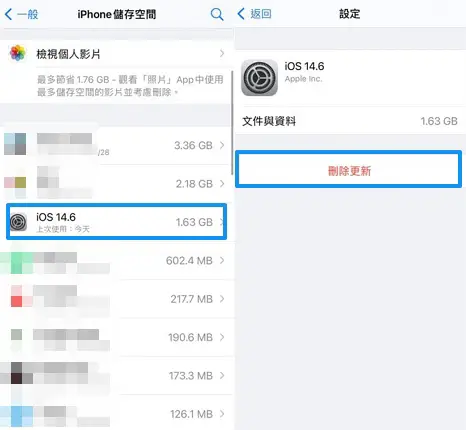
4. 關閉螢幕時間限制
如果你在 iPhone 上設定了限制,那麼你的下載和更新最終會受到干擾,這種情況很常見。 因此,如果你在驗證 iPhone 上的更新時遇到問題,則可能是因為你打開了這些限制。 要檢查這是否確實是你的 iPhone 一直卡在正在驗證更新項目上的原因,你可以關閉這個限制。
- 打開設定應用程式。
- 點擊屏幕時間選項卡。
- 然後點擊關閉螢幕時間並在出現提示時輸入你的密碼。
- 最後,通過點擊關閉螢幕時間來禁用屏幕時間。
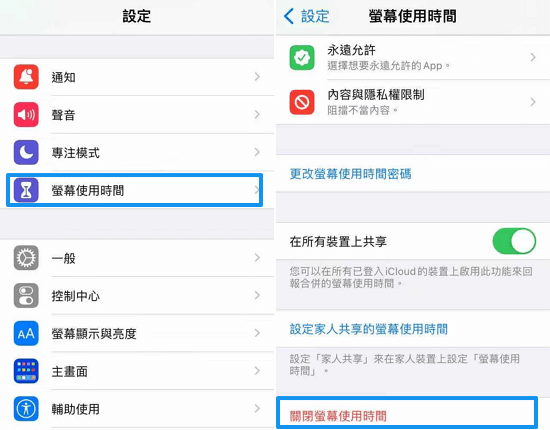
5. 通過iTunes更新
你必須繞過“正在驗證更新項目”屏幕的另一個選項是嘗試直接通過 iTunes/Finder 而不是在你的 iPhone 上進行更新。 你可以在 Mac 或 PC 上執行此操作; 它適用於任一系統。 確保安裝了最新版本的 iTunes,以免在更新時遇到任何問題。 讓我們開始向你展示 Windows 電腦上的步驟。
- 打開 iTunes 並將你的 iPhone 連接到你的 Mac 或 PC。
- 查看 iTunes 視窗左上角的功能表,然後按 iPhone 圖示。
- 轉到摘要並按下檢查更新或更新按鈕。
- 最後,按照螢幕提示完成 iOS 16 的更新。
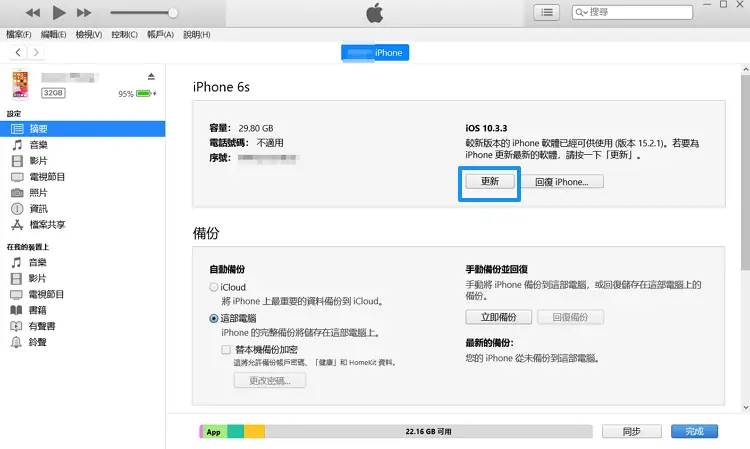
6. 使用復原模式
最後的方法是是使用復原模式回覆你的手機。 確保在執行此操作之前備份手機,否則最終會丟失所有資料。 你可以使用 iTunes 將 iPhone 備份到 iCloud 或電腦。
使用這種方法,我們基本上會將你的 iPhone 完全重置為出廠設定,然後通過備份回覆你的所有資料,因此在開始之前創建備份非常重要。 這樣,你就不會丟失任何舊備份中的資料。
- 打開 iTunes 並連接你的 iPhone。
- 快速按下並釋放音量降低按鈕,然後按住側面按鈕,直到你看到復原模式螢幕彈出,將你的iPhone置於復原模式。
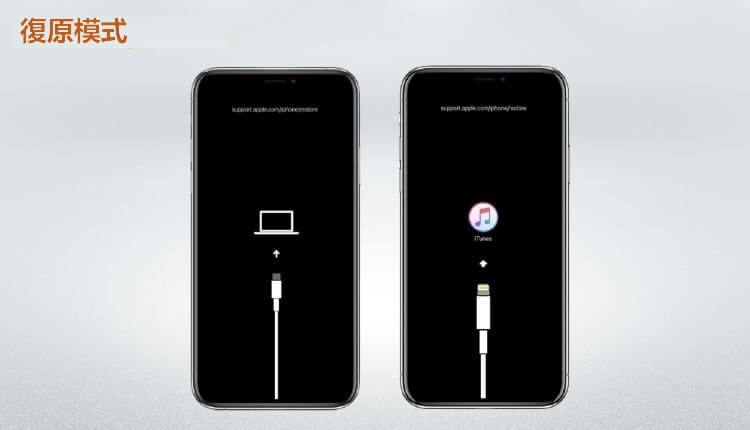
- 你會從 iTunes 收到一條訊息,說明在復原模式下找到了一個裝置,併為你提供兩個選項來更新或回覆你的 iPhone,選擇回覆。
- 如果出現提示,請輸入你的Apple ID和/或密碼。
- 接下來只需等待幾分鐘即可完成還原過程。
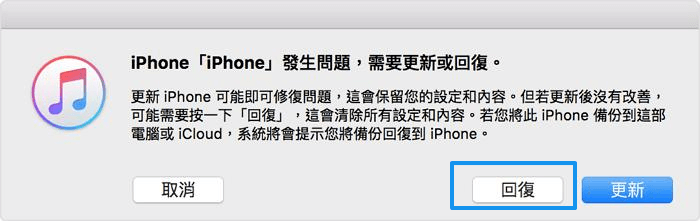
- 一旦你的 iPhone 完成回覆,你將被帶到歡迎螢幕,你可以在其中開始設定你的 iPhone。
- 按照設定說明操作,直到進入“應用程式和資料”屏幕,然後輕點“從 iCloud 雲備份回覆”。
- 接下來,使用你的 Apple ID 登錄 iCloud。
- 登錄 iCloud 後,選擇你之前創建的備份進行回覆。
- 確保你在整個回覆過程中始終保持與 WiFi 的連接。 從 iCloud 備份完全回覆 iPhone 應該只需要幾分鐘到幾小時(取決於備份的大小)。
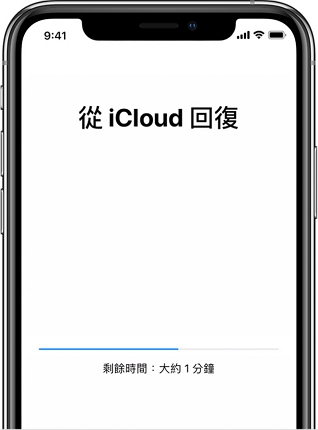
如果到目前為止上述其他方法都沒有奏效,那麼最後一種方法肯定會奏效。 現在你已經解決了這個問題,你終於可以去享受iOS 16 更新了!